セットアップメニュー(表示設定)
カメラの画面表示に関する設定を変更できます。
MENU/OKボタンを押して、D(セットアップ)タブを選び、表示設定を選びます。

VIEW MODE設定
アイセンサー、ファインダー(EVF/OVF)、LCDのオンとオフを切り替えます。撮影時と再生時でそれぞれ設定できます。
撮影時
| 設定 | 説明 |
|---|---|
| Eアイセンサー | ファインダーに目を近づけると、アイセンサーの働きにより、表示が自動的にファインダーに切り替わります。目を離すと液晶モニターに表示が戻ります。 |
| qVIEWFINDER ONLY | ファインダーにのみ表示します。 |
| rLCD ONLY | 液晶モニターにのみ表示します。 |
| sVIEWFINDER ONLY + E | ファインダーに目を近づけたときだけアイセンサーの働きにより、ファインダーに自動的に表示されます。 |
| tアイセンサー + LCD撮影画像表示 | 撮影時はファインダーに目を近づけると、アイセンサーの働きにより、自動的にファインダー表示になり、撮影後に目を離すと液晶モニター表示で撮影画像を確認できます。 |
再生時
| 設定 | 説明 |
|---|---|
| Eアイセンサー | ファインダーに目を近づけると、アイセンサーの働きにより、表示が自動的にファインダーに切り替わります。目を離すと液晶モニターに表示が戻ります。 |
| qVIEWFINDER ONLY | ファインダーにのみ表示します。 |
| rLCD ONLY | 液晶モニターにのみ表示します。 |
ブライトフレーム位置記憶
シャッターボタンを半押しすると、実際の撮影範囲にブライトフレームが移動します。移動したブライトフレームの位置を記憶するかどうかを設定できます。
通常時
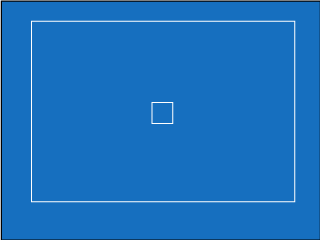
シャッターボタン半押し時
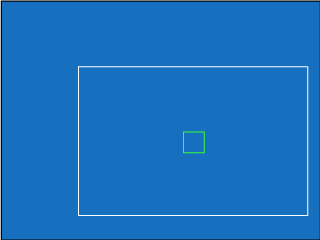
| 設定 | 説明 |
|---|---|
| ON | シャッターボタンを離しても半押し時のブライトフレーム位置で表示されます。 |
| OFF | シャッターボタンを離すと通常時のブライトフレーム位置に戻ります。 |
EVF明るさ
EVF(ファインダー)の明るさを調整できます。
| 設定 | 説明 |
|---|---|
| AUTO | カメラが自動的に適切な明るさを調整します。 |
| マニュアル | -7~+5の明るさを手動で調整します。 |
EVF鮮やかさ
EVF(ファインダー)の鮮やかさを調整できます。
| 設定値 | ||||||||||
|---|---|---|---|---|---|---|---|---|---|---|
| -5 | -4 | -3 | -2 | -1 | 0 | +1 | +2 | +3 | +4 | +5 |
EVF色調整
EVF(ファインダー)の色調を調整できます。
-
フォーカスレバーで色調を調整します。
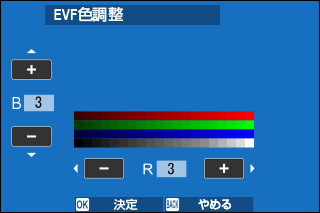
-
MENU/OKボタンで決定します。
LCD明るさ
LCD(液晶モニター)の明るさを調整できます。
| 設定値 | ||||||||||
|---|---|---|---|---|---|---|---|---|---|---|
| -5 | -4 | -3 | -2 | -1 | 0 | +1 | +2 | +3 | +4 | +5 |
LCD鮮やかさ
LCD(液晶モニター)の鮮やかさを調整できます。
| 設定値 | ||||||||||
|---|---|---|---|---|---|---|---|---|---|---|
| -5 | -4 | -3 | -2 | -1 | 0 | +1 | +2 | +3 | +4 | +5 |
LCD色調整
LCD(液晶モニター)の色調を調整できます。
-
フォーカスレバーで色調を調整します。
-
MENU/OKボタンで決定します。
撮影画像表示
撮影直後の確認画面の表示時間を設定できます。
| 設定 | 説明 |
|---|---|
| 連続 | シャッターボタンを半押しするまで、またはMENU/OKボタンを押すまで表示します。リアコマンドダイヤルの中央を押すと、ピント位置が拡大表示され、もう一度押すと元に戻ります。 |
| 1.5秒/0.5秒 | 撮影した画像を一定時間表示します。表示中にシャッターボタンを半押しすると、OFFになります。 |
| OFF | 表示しません。 |
実際に記録される画像と色味が若干異なることがあります。
高感度撮影時には、ノイズが目立つ場合があります。
縦横自動回転表示
ONにすると、撮影時にカメラが縦向きの場合、ファインダー(EVF)または液晶モニター(LCD)の表示が縦向きになります。
| 設定値 | |
|---|---|
| ON | OFF |
マニュアル時モニター露出/WB反映
マニュアル(M)撮影で、撮影画面に露出やホワイトバランスを反映できます。
| 設定 | 説明 |
|---|---|
| 露出反映/WB反映 | 露出とホワイトバランスの両方を反映した画面を表示します。 |
| WBのみ反映 | ホワイトバランスのみ反映した画面を表示します。タングステンモニタリングランプを使用したフラッシュ撮影など、撮影時に露出、ホワイトバランスの条件が変わる場合に使用します。 |
| OFF | 露出もホワイトバランスも反映しません。フラッシュ撮影など、撮影時に露出が変わる場合はOFFにしてください。 |
ナチュラルライブビュー
撮影画面に撮影効果を反映するかどうかを設定できます。
| 設定 | 説明 |
|---|---|
| ON | 撮影効果を反映せず、ソフトな階調で逆光シーンの暗い部分などの被写体を見やすいようにした画像が画面に表示されます。表示される画像の色味、階調は記録される画像と異なります。また、モノクロ、セピアでは一部撮影効果を反映した画像が表示されます。 |
| OFF | フィルムシミュレーション、ホワイトバランスなどの撮影効果を反映した画像が画面に表示されます。 |
フレーミングガイド
撮影時のフレーミングガイドの種類を設定できます。
| 設定 | 説明 | イメージ |
|---|---|---|
| F方眼9分割 | 縦横にガイド線が表示されます(9コマ)。 | |
| G方眼24分割 | 縦横にガイド線が表示されます(24コマ)。 | |
| HHDフレーミング | 画面が16:9になるようなガイド線が表示され、HD画像の構図が決めやすくなります。 |
フレーミングガイドは工場出荷時の設定では表示されない設定になっています。フレーミングガイドを表示する方法は「画面のカスタマイズ」をご覧ください。
縦横自動回転再生
ONにすると、縦方向で撮影した画像を自動的に回転して再生します。
| 設定値 | |
|---|---|
| ON | OFF |
距離指標の単位
撮影モード時に表示される距離指標の単位を変更できます。
| 設定 | 説明 |
|---|---|
| メートル | 距離指標の単位をメートル(m)に設定します。 |
| フィート | 距離指標の単位をフィート(ft.)に設定します。 |
OVF時 撮影画像表示
OVF使用時の撮影した画像の確認方法を選びます。D表示設定 > 撮影画像表示で設定した時間だけ、画像を表示します。
| 設定 | 説明 |
|---|---|
| 全画面 | 撮影した画像をビューファインダー全体に表示します。 |
| 小窓 | 撮影した画像を電子式レンジファインダー(ERF)に表示します。 |
D表示設定 > 撮影画像表示を連続に設定しているときは、自動的に全画面になります。OFFに設定しているときは画像は表示されません。
画面のカスタマイズ
撮影時の「スタンダード」画面に表示したい項目を設定できます。
-
DISP/BACKボタンを押して、「スタンダード」画面に切り替えます。
-
セットアップメニューからD表示設定 > 画面のカスタマイズを選びます。
-
OVFまたはEVF/LCDを選びます。
-
表示したい項目を選び、MENU/OKボタンを押します。
画面に表示する項目には、Rが表示されます。Rが表示されている状態でMENU/OKボタンを押すと、選択が解除されます。
-
DISP/BACKボタンを押します。
設定が保存されます。
-
DISP/BACKボタンを押して撮影画面に戻り、表示内容を確認してください。
画面に表示できる項目
OVFまたはEVF/LCDに表示できる項目はそれぞれ次のとおりです。
| 表示項目 | 工場出荷時 | |
|---|---|---|
| OVF | EVF/LCD | |
| フレーミングガイド | R | R |
| 電子水準器 | R | R |
| AFフレーム | R | R |
| AF時の距離指標 | R | R |
| MF時の距離指標 | R | R |
| ヒストグラム | R | R |
| ライブビューハイライト警告 | — | R |
| 撮影モード | R | R |
| 絞り/シャッター速度/ISO | R | R |
| 情報表示背景 | — | R |
| 露出補正表示 | R | R |
| 露出補正ゲージ | R | R |
| フォーカスモード | R | R |
| 測光 | R | R |
| シャッター方式 | R | R |
| フラッシュ | R | R |
| 連写モード | R | R |
| タッチパネルモード | R | R |
| ホワイトバランス | R | R |
| フィルムシミュレーション | R | R |
| ダイナミックレンジ | R | R |
| ブーストモード | R | R |
| 撮影可能枚数 | R | R |
| 画像サイズ&画質モード | R | R |
| 動画モード&録画時間 | — | R |
| デジタルテレコン | R | R |
| コンバージョンレンズ | R | R |
| 画像転送予約 | R | R |
| マイクレベル | — | R |
| ガイダンスメッセージ | R | R |
| バッテリー残量表示 | R | R |
| 画面枠 | — | R |
情報表示拡大モード(EVF/OVF)
ONにすると、OVFとEVF画面に表示する撮影時の情報を拡大して表示できます。拡大表示する情報はD表示設定 > 情報表示拡大 表示設定で変更できます。
OFF
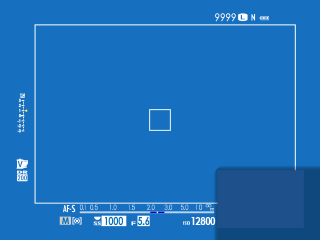
ON
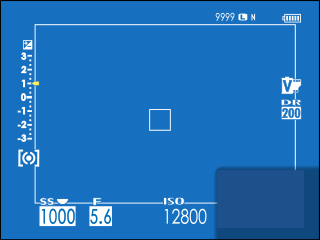
情報表示拡大モード(EVF/OVF)をONにすると、一部のアイコンが非表示になります(aOVFの表示画面)。
ファンクションボタンに情報表示拡大モードを割り当てておくと、ファンクションボタンを押すだけで情報表示拡大モードのON/OFFを切り替えられます(aファンクション(Fn)設定、ファンクションボタンの割り当て変更)。
情報表示拡大モード(LCD)
ONにすると、LCD画面に表示する撮影時の情報を拡大して表示できます。拡大表示する情報はD表示設定 > 情報表示拡大 表示設定で変更できます。
OFF
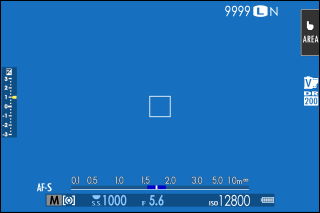
ON
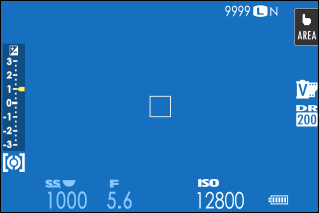
情報表示拡大モード(LCD)をONにすると、一部のアイコンが非表示になります(aEVF/LCDの表示画面)。
ファンクションボタンに情報表示拡大モードを割り当てておくと、ファンクションボタンを押すだけで情報表示拡大モードのON/OFFを切り替えられます(aファンクション(Fn)設定、ファンクションボタンの割り当て変更)。
情報表示拡大 表示設定
D表示設定 > 情報表示拡大モード(EVF/OVF)、情報表示拡大モード(LCD)をONにしたときに拡大表示する項目を変更できます。

| サブメニュー | 説明 |
|---|---|
|
A露出表示 |
画面の下部に表示する項目を選びます。画面に表示する項目には、Rが表示されます。Rが表示されている状態でMENU/OKボタンを押すと、選択が解除されます。 |
|
Bdゲージ |
ONにすると、露出補正ゲージが拡大表示されます。 |
|
CL1、L2、L3、L4 |
画面の左側に拡大表示するアイコンを最大4つまで選択できます。 |
|
DR1、R2、R3、R4 |
画面の右側に拡大表示するアイコンを最大4つまで選択できます。 |
情報表示コントラスト調整
表示画面のコントラストを調整できます。
| 設定 | 説明 |
|---|---|
| 高コントラスト | コントラストを高めに(明暗差を大きく)設定します。 |
| 通常 | 通常表示です。 |
| 低コントラスト | コントラストを低めに(明暗差を小さく)設定します。 |
| 暗所 | 暗い環境で使用するときに適したコントラストに設定します。 |
位置情報表示
ONにすると、スマートフォンから取得した位置情報を表示できます。
| 設定値 | |
|---|---|
| ON | OFF |

 をクリックしてください。
をクリックしてください。

